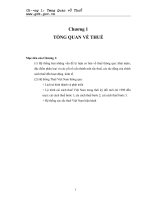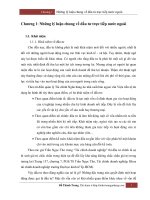bài giảng slide chương 1 Corel Draw
Bạn đang xem bản rút gọn của tài liệu. Xem và tải ngay bản đầy đủ của tài liệu tại đây (1.15 MB, 21 trang )
TRƯỜNG CĐ CÔNG THƯƠNG TP.HỒ CHÍ MINH
KHOA: CÔNG NGHỆ THÔNG TIN
--------------- ---------------
Chương 1
TỔNG QUAN ĐỒ HỌA ƯD VÀ COREL
Ba
øi
g
iaû
n
g
Giảng viên: Hồ Diên Lợi
NỘI DUNG
Giới thiệu về đồ họa ứng dụng
Làm quen với CorelDraw
Chuẩn bị môi trường làm việc
GIỚI THIỆU VỀ
ĐỒ HỌA ỨNG DỤNG
Đồ họa trong đời sống
Thiết kế logo
Thiết kế bao bì
Thiết kế sản phẩm
Vẽ quảng cáo, bảng hiệu, cắt dán Decan
Trình bày sách, báo, tạp chí
Thiết kế thời trang
Thiết kế danh thiếp, bản đồ…
Các phần mềm đồ họa phổ biến
Adobe Photoshop
CorelDraw
Adobe Illustrator
Auto Card
3D Max
…
LÀM QUEN VỚI CORELDRAW
Giới thiệu
CorelDraw là chương trình đồ họa
Thực hiện các công việc:
Thiết kế Logo
Thiết kế Poster
Thiết kế quảng cáo
Thiết kế mẫu sản phẩm
…
Giới thiệu giao diện CorelDraw
Menu Bar
Title Bar
Standard Bar
Tool Box
Properties Bar
Color Palette
Printing Area
Scroll Bar
Tag Pages
CHUẨN BỊ
MÔI TRƯỜNG LÀM VIỆC
Tạo mới tập tin
Để mở mới tập tin thực hiện các cách:
Chọn Menu File New hoặc
Chọn chức năng New trên thanh Standard
Hoặc nhấn tổ hợp phím Ctrl+N
Xuất hiện hộp thoại
Tạo mới tập tin(t)
Tên tập tin
Kiểu giấy
Đơn vị
Hệ màu
Mở tập tin có sẵn
Để mở tập tin có sẵn thực hiện các cách:
Chọn Menu File Open hoặc
Chọn chức năng Open trên thanh Standard
Hoặc nhấn tổ hợp phím Ctrl+O
Xuất hiện hộp thoại.
Lưu tập tin
Để lưu tập tin thực hiện các cách:
Chọn Menu File Save | Save As
Chọn chức năng Save trên thanh Standard
Nhấn tổ hợp phím Ctrl+S | Ctrl+Shift+S
Xuất hiện hộp thoại.
Thiết lập Page Setup
Để thiết lập trang in thực hiện:
Chọn Menu Layout Page Setup, xuất hiện
Thiết lập GuideLines
Để xác lập đường gióng để hỗ trợ vẽ thực hiện:
Chọn Menu LayoutPage Setup, xuất hiện:
Sử dụng GuideLine
Nhấn chuột vào thước ngang và dọc giữ chuột và drag chuột vào vùng vẽ.
Mở/Tắt chức năng: Vào menu View GuideLine
Quay đường chỉ dẫn
Click chuột lên đường chỉ dẫn 2 lần
Xuất hiện mũi tên xoay và thực hiện xoay
Xóa đường chỉ dẫn
Chọn Pick Tool lên đường chỉ dẫn Delete
Thiết lập Grid
Để xác lập lưới điểm để hỗ trợ vẽ thực hiện:
Chọn Menu LayoutPage Setup, xuất hiện:
Thước - Rulers
Để xác lập thanh thước để hỗ trợ vẽ thực hiện:
Chọn Menu LayoutPage Setup, xuất hiện:
Thước - Rulers
Mở/Tắt thước
Vào menu View Ruler
Di chuyển thước lên – xuống, trái – phải
Dùng công cụ Pick Tool chọn thanh thước
Giữ Shift và drag chuột lên – xuống, trái – phải
Các chế độ xem bản thiết kế
Thay đổi các chế độ bản vẽ
Thực hiện:
Vào menu View một trong các cách sau:
Simple Wireframe
Wireframe
Draft
Normal
Enhanced
Pixels
Xuất file khi hoàn thành thiết kế
Vào menu File Export, xuất hiện hộp thoại: